
时间:2021-03-19 05:58:59 来源:www.win10xitong.com 作者:win10
如果我们遇到win10安全模式怎么进入的问题该怎么办呢?小编就遇到过。其实不知都还有多少用户遇到了win10安全模式怎么进入的问题,如果你现在找不到专业的人员来解决win10安全模式怎么进入这个问题,大家可以按照这样的解决思路:1、同时按住键盘的【win】和【r】组合键,弹出【运行】窗口2、在【运行】窗口输入msconfig点击【确定】就可以彻底解决了。如果你想要知道如何具体处理话,那就和小编一起来看看下面的详细解决技巧。
方法如下
1.同时按住键盘的[win]和[R]键,弹出[Run]窗口
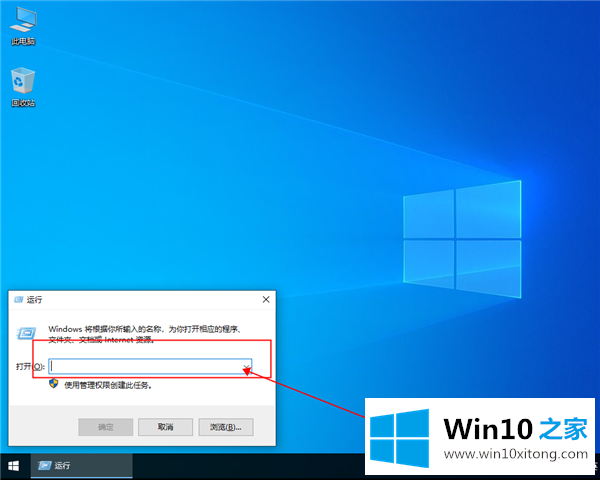
2.在[运行]窗口中输入msconfig,然后单击[确定]

3.弹出系统配置窗口,选择引导,检查安全引导,然后单击确定

4.弹出[重启提示],点击重启

上面的内容就是说win10安全模式怎么进入的详细解决技巧,小编也是特意琢磨过的,如果这篇文章对你有所帮助,那么希望你继续支持本站。